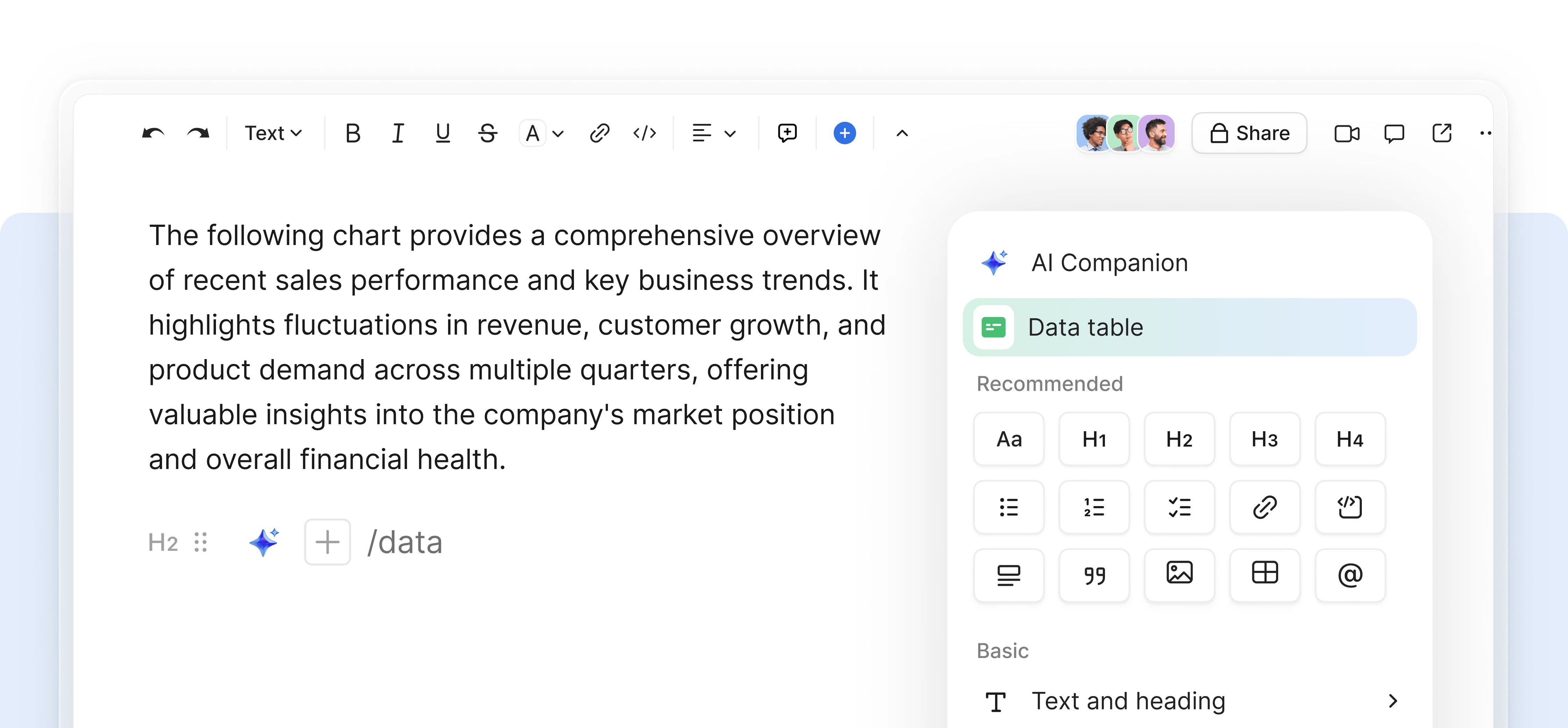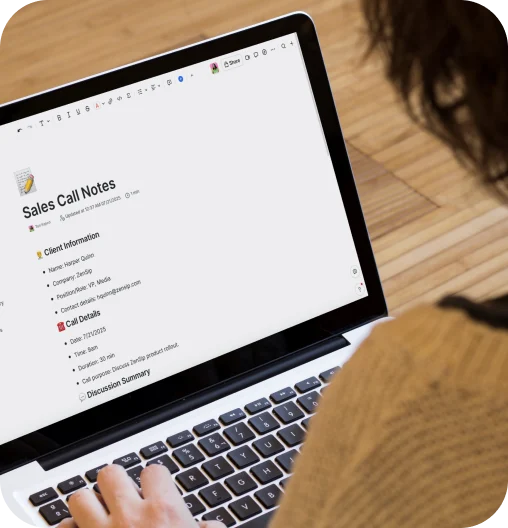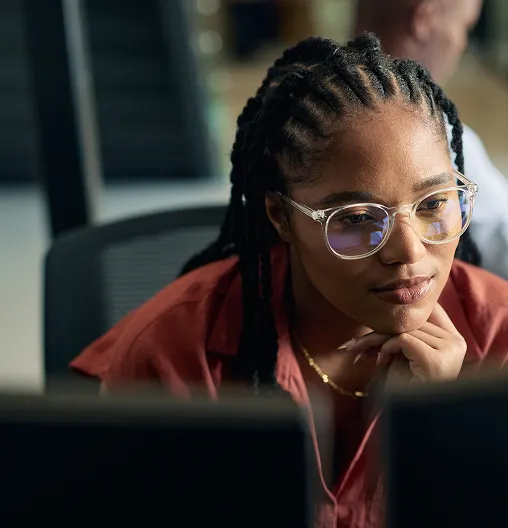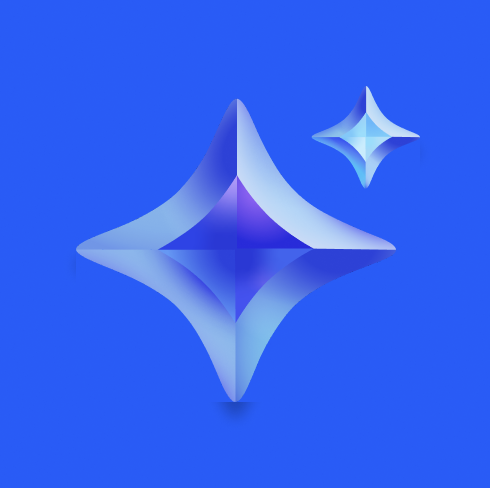Zoom Docsの使いやすい書式設定ツール、ドラッグ&ドロップ機能、多様なコンテンツブロックを使用して、
柔軟なレイアウトオプションで魅力的なページを作成します。
ドキュメントの書式設定
アイデアを明確に整理し、見やすく共有
ドキュメントの構成をカスタマイズ
チームやプロジェクトのさまざまなニーズに合わせたドキュメントレイアウトで読者の注目を集めましょう。
コンテンツブロックを簡単にドラッグ&ドロップして、引用符、チェックリスト、表のほか、画像、オーディオ、GIF、ビデオ(YouTubeを含む)、Zoomホワイトボード、ウェブカードなどのマルチメディアファイルを追加できます。

テンプレートを使って時間を節約
組み込みテンプレートオプションの豊富なライブラリを活用して、コンテンツの作成と書式設定を迅速に開始しましょう。必要な文書の種類に応じて、プロジェクトトラッカー、ブリーフ、ミーティングの議題などのテンプレートを選択できます。または、独自のテンプレートを作成して保存しましょう。

編集履歴とフィードバックを追跡
Docsのバージョン管理機能を使用すると、複数のチームメンバーが共同編集しながら変更をリアルタイムで追跡できるため、バージョンの競合がなくなります。コメント、@メンション、編集提案(近日公開予定)といった機能により、共同編集者が変更提案やフィードバックを提供できます。

Zoom Docsで作成、
カスタマイズ、共有
*Zoom AI Companionは対象となる有料のZoom Workplaceプランでご利用いただけます。地域や業種によってはご利用いただけない場合があります。詳しくはこちらをご覧ください。